【スマホで10分】はてなブログの始め方をわかりやすく解説


こんなお悩みを解決できる記事を書きました。
はてなブログは、スマホだけで簡単に始めることができます。
この記事では、はてなブログの開設方法から初期設定の手順、アプリ版のインストール方法まで詳しく解説します。
スマホを用意できたら、さっそくブログを作り始めましょう。
はてなブログの始め方【スマホユーザー向け】
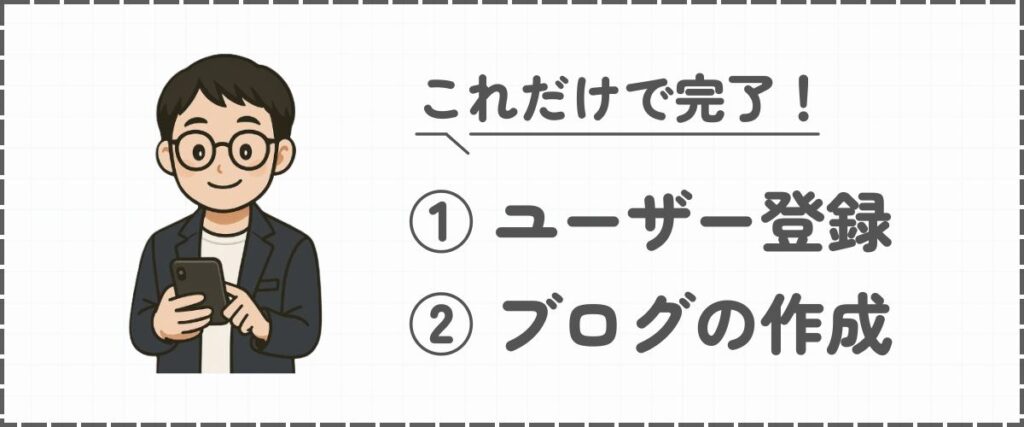
これから、スマホを使った「はてなブログの始め方」を解説します。
必要な手順は以下の2つだけ。
はてなブログの始め方
早い人なら10分で終わるので、ちゃちゃっとブログを作っていきましょう!
①はてなにユーザー登録
まずは、はてなブログの公式サイトにアクセスします。
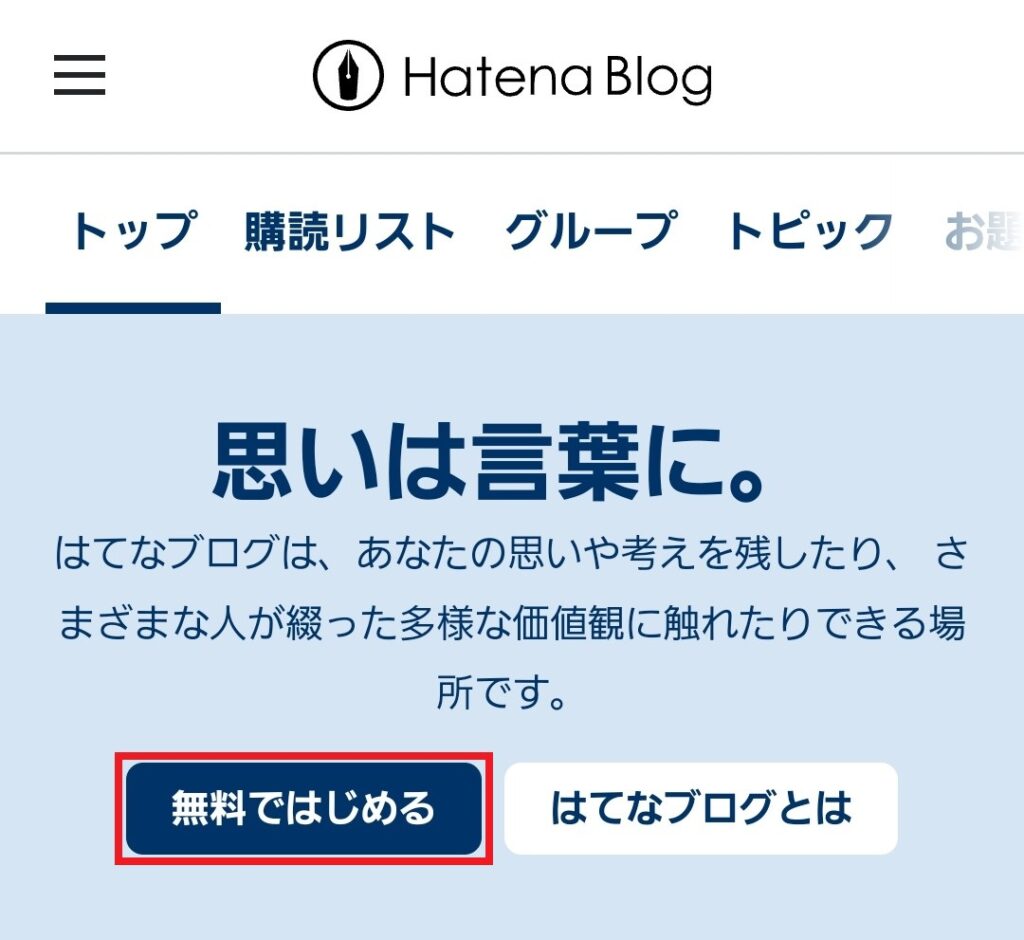
公式サイトにアクセスできたら、「無料ではじめる」を選択します。
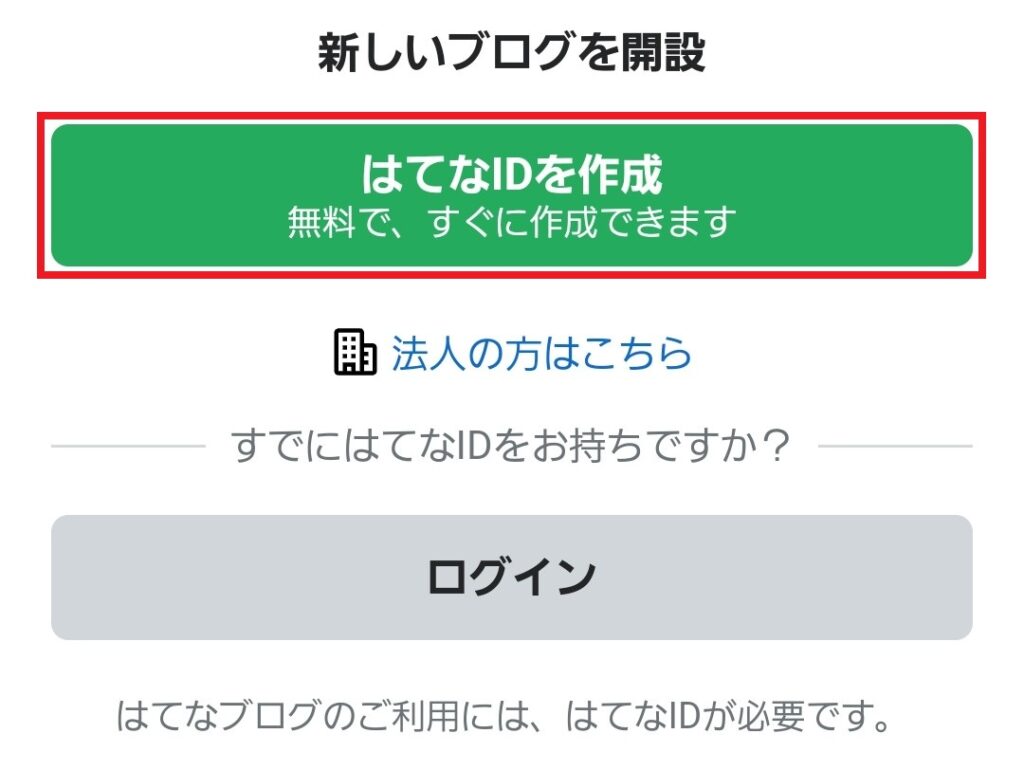
つづいて、「はてなIDを作成」を選択します。
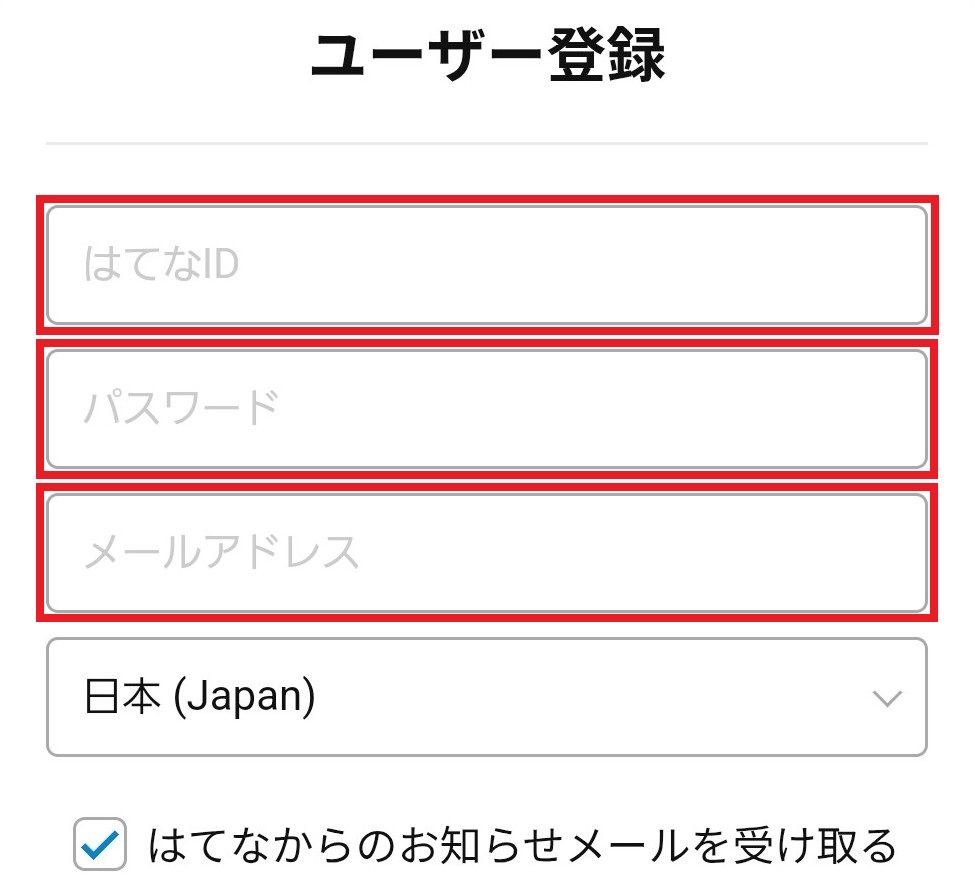
以下の情報を入力して、ユーザー登録を行います。
- はてなID(自由に決めてOK)
- パスワード
- メールアドレス
はてなからのお知らせメールを受け取りたくない場合は、チェックを外しましょう。
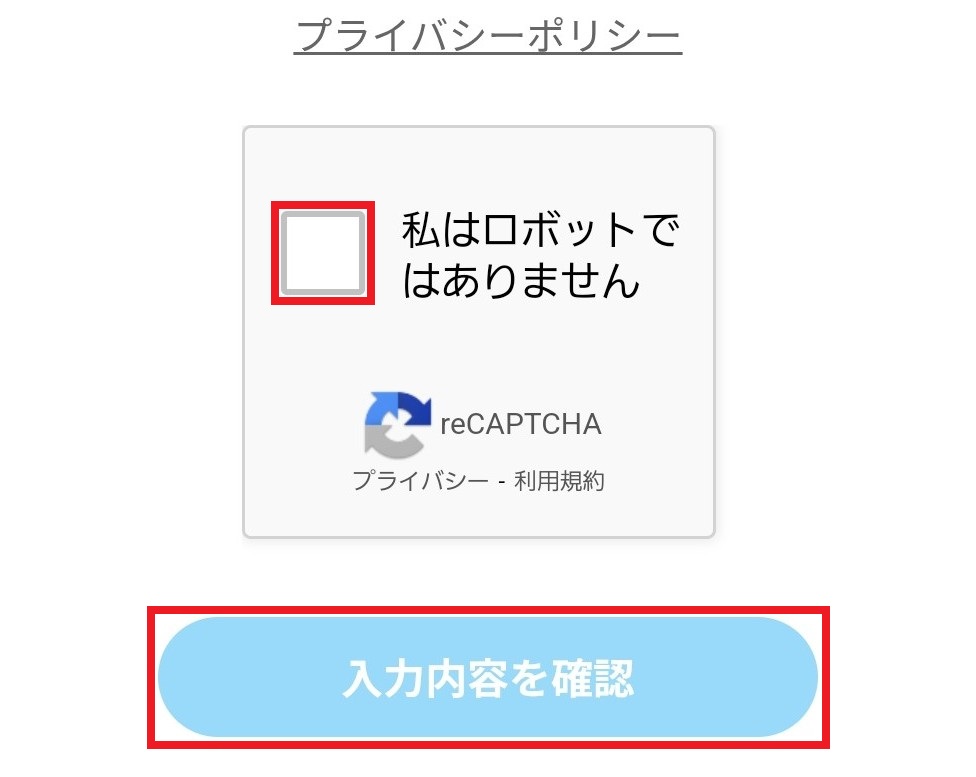
「私はロボットではありません」にチェックを入れて、「入力内容を確認」を選択します。
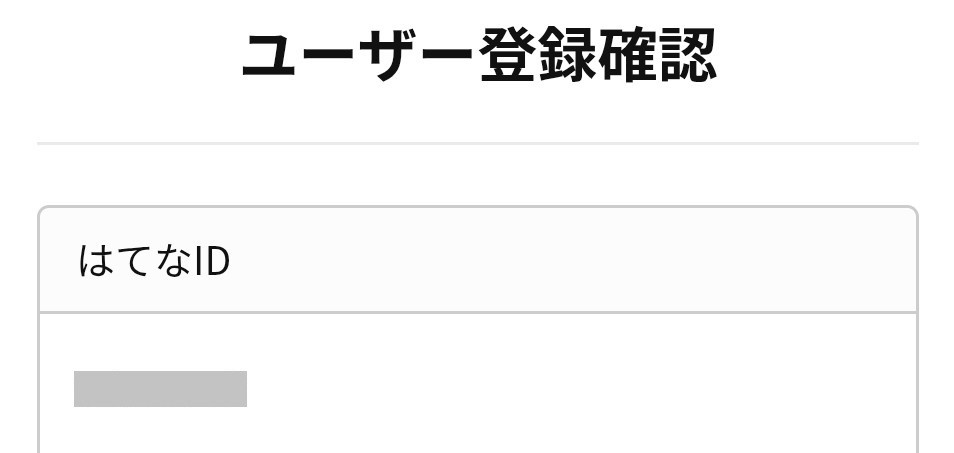
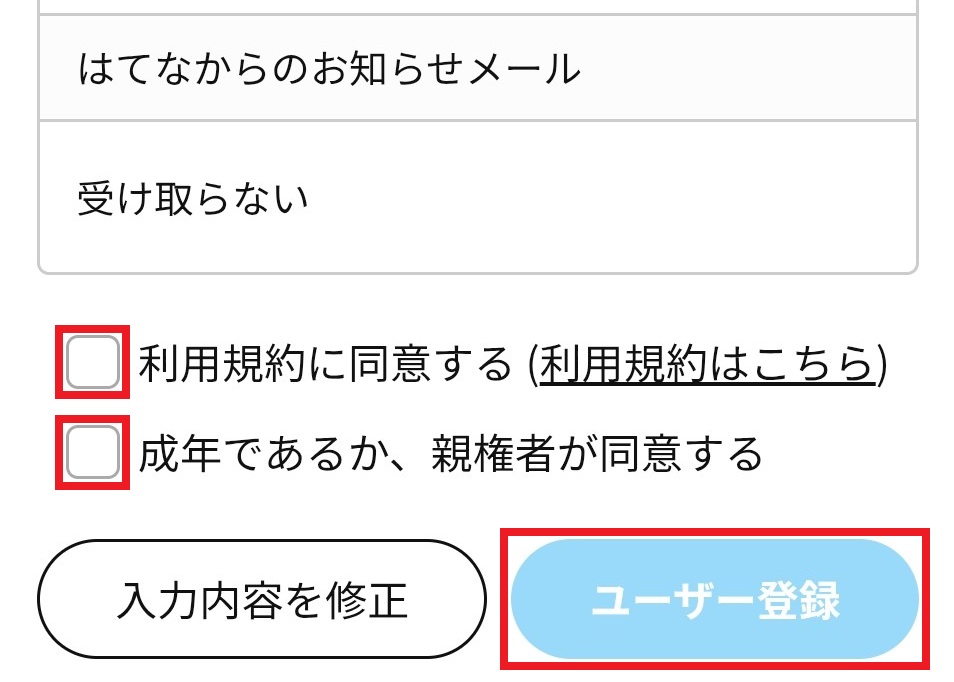
先ほど入力した登録情報の確認が表示されるので、画面下部にある2つの規約にチェックを入れて「ユーザー登録」を選択します。
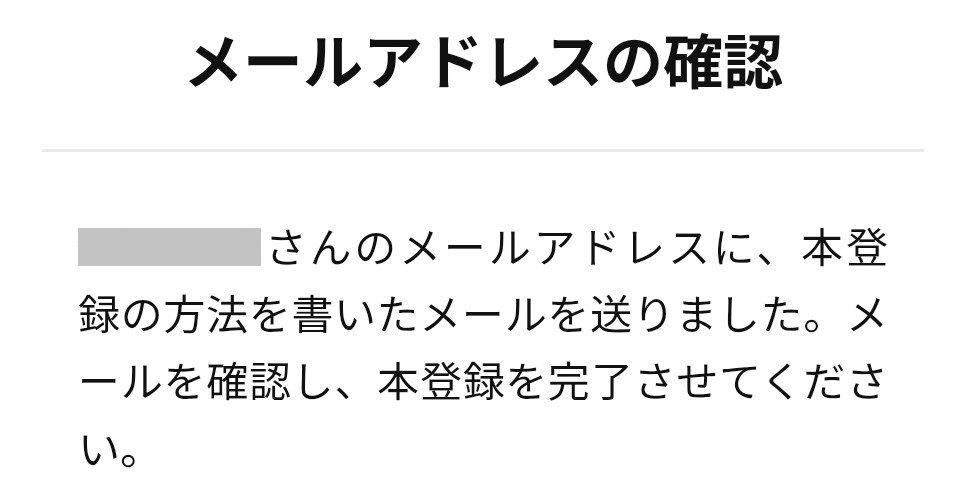
このような通知が表示されるので、メールを確認してください。
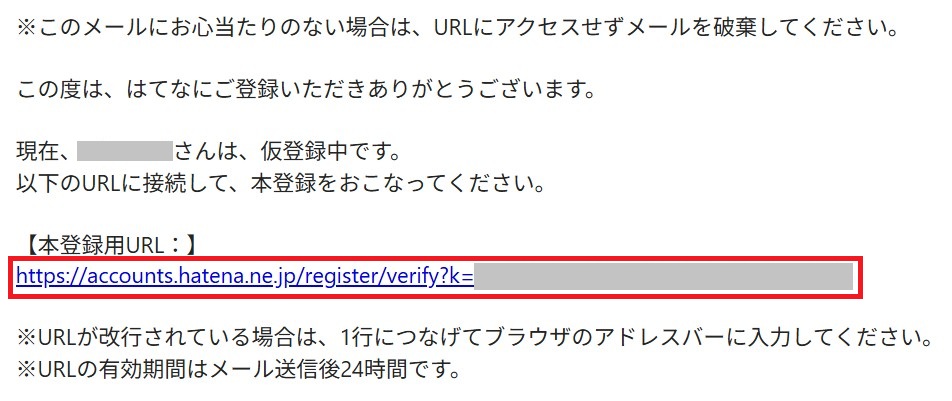
はてなから届いたメールを開いて「本登録用URL」を選択すると、ユーザー登録は完了です。
その後、以下のようなパスキー設定画面が表示されます。
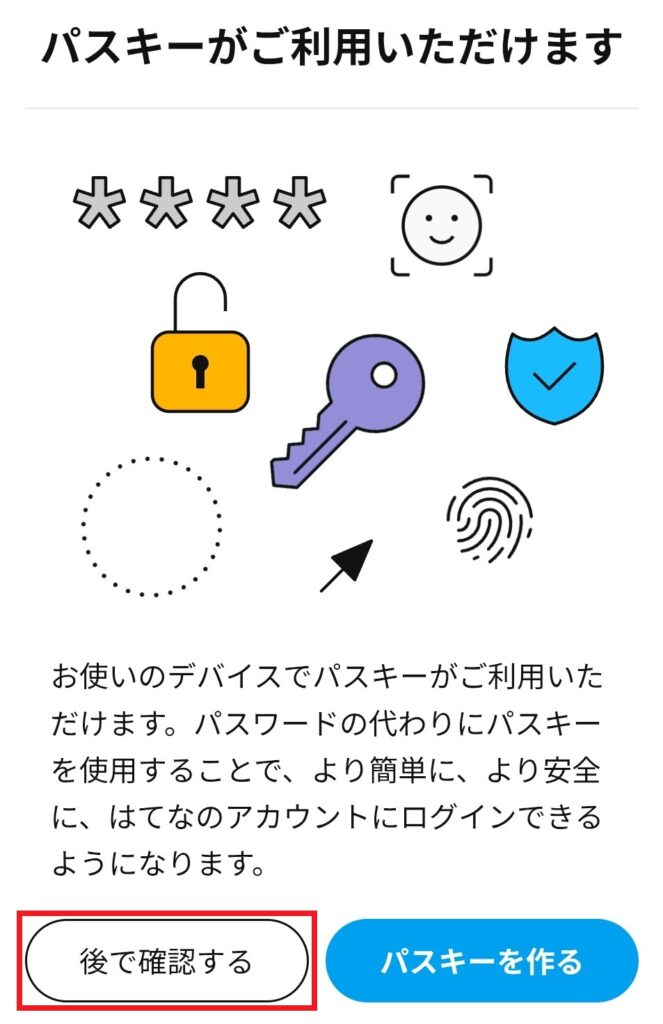
パスキーの設定は任意なので、悩むのなら「後で確認する」を選択しましょう。
②ブログの作成
ユーザー登録完了後は、ブログを作成していきます。
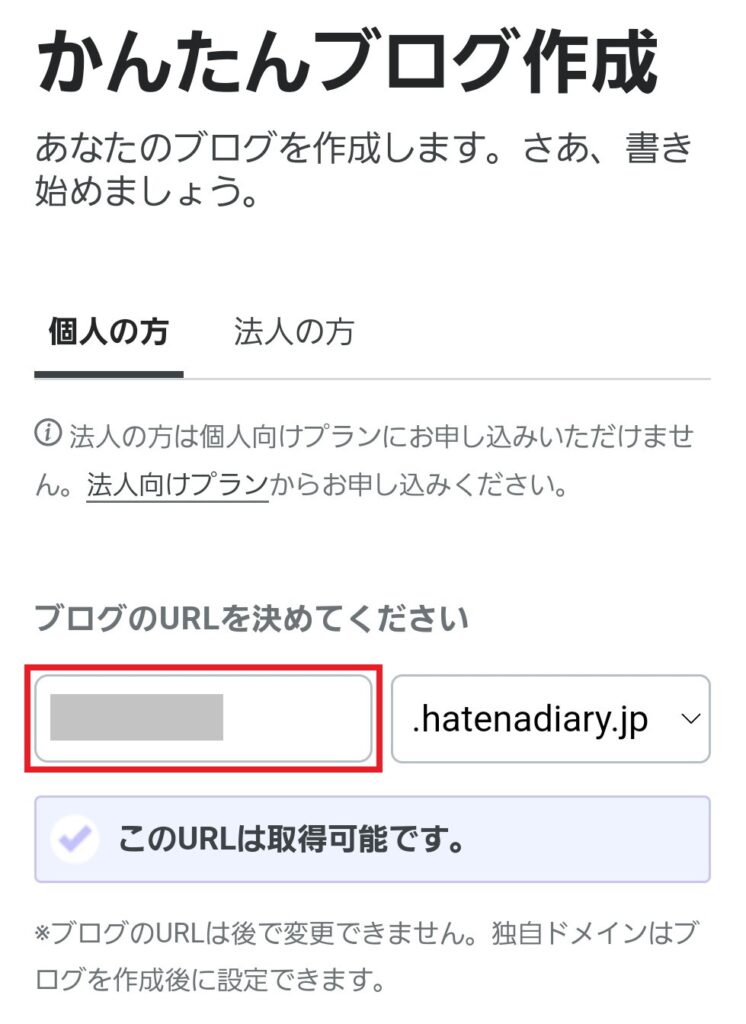
ブログのURLを考えて、赤枠部分に入力します。
ちなみに、後半部分の「.hatenadiary.jp」はそのままでOKです。

URLは、一度決めたら変更しないので注意しましょう。
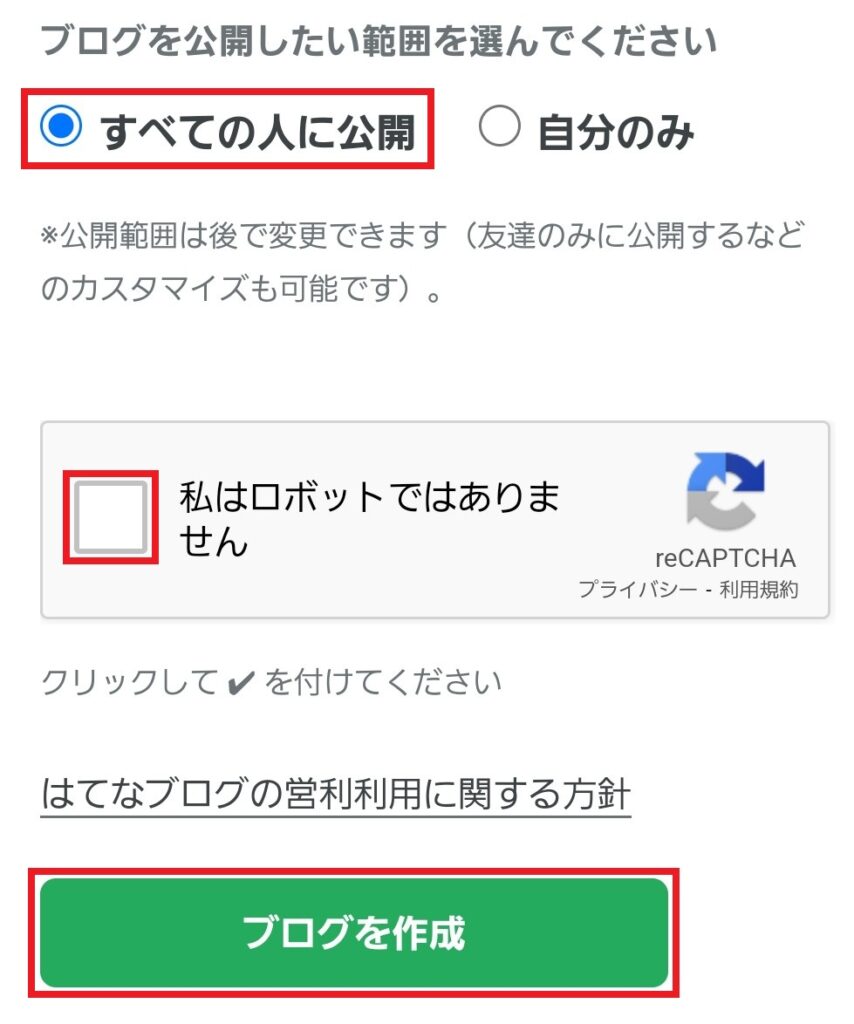
「すべての人に公開」を選択して、「私はロボットではありません」にチェックを入れます。
その後、ページ下部にある「ブログを作成」を選択します。
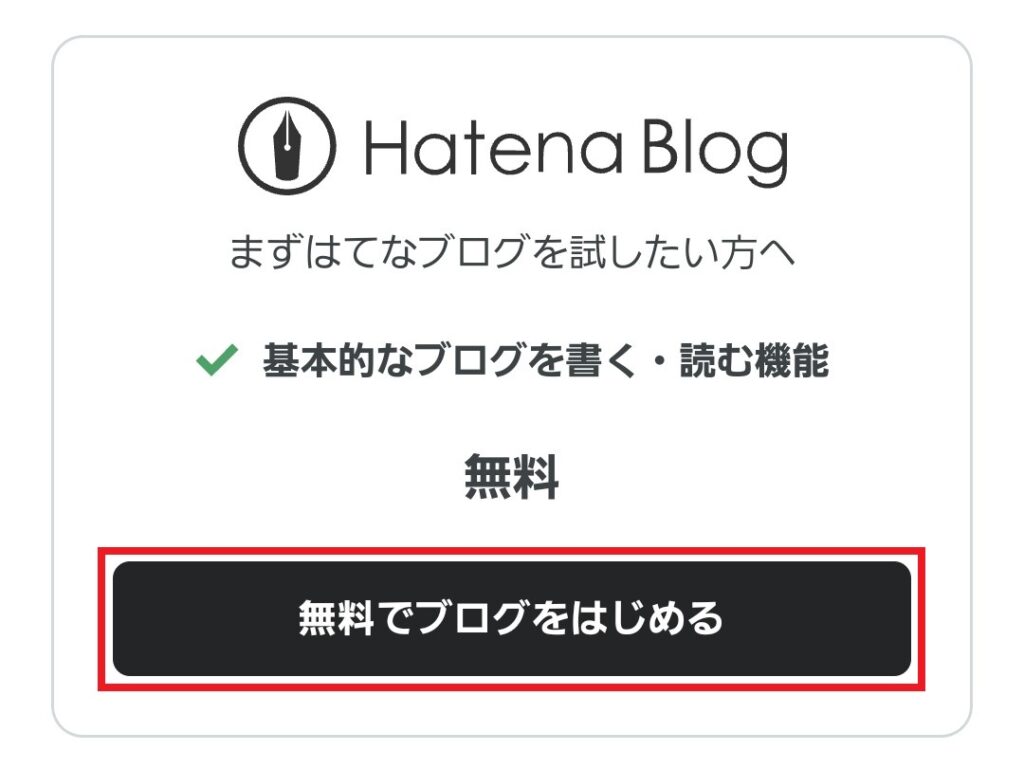
プランの選択画面が表示されるので、「無料でブログをはじめる」を選択します。
以上で、はてなブログの作成は完了です。
はてなブログの初期設定

はてなブログを開設した後は、以下の6つの初期設定を行います。
はてなブログの初期設定
最低限必要な設定なので、忘れずに終わらせましょう。
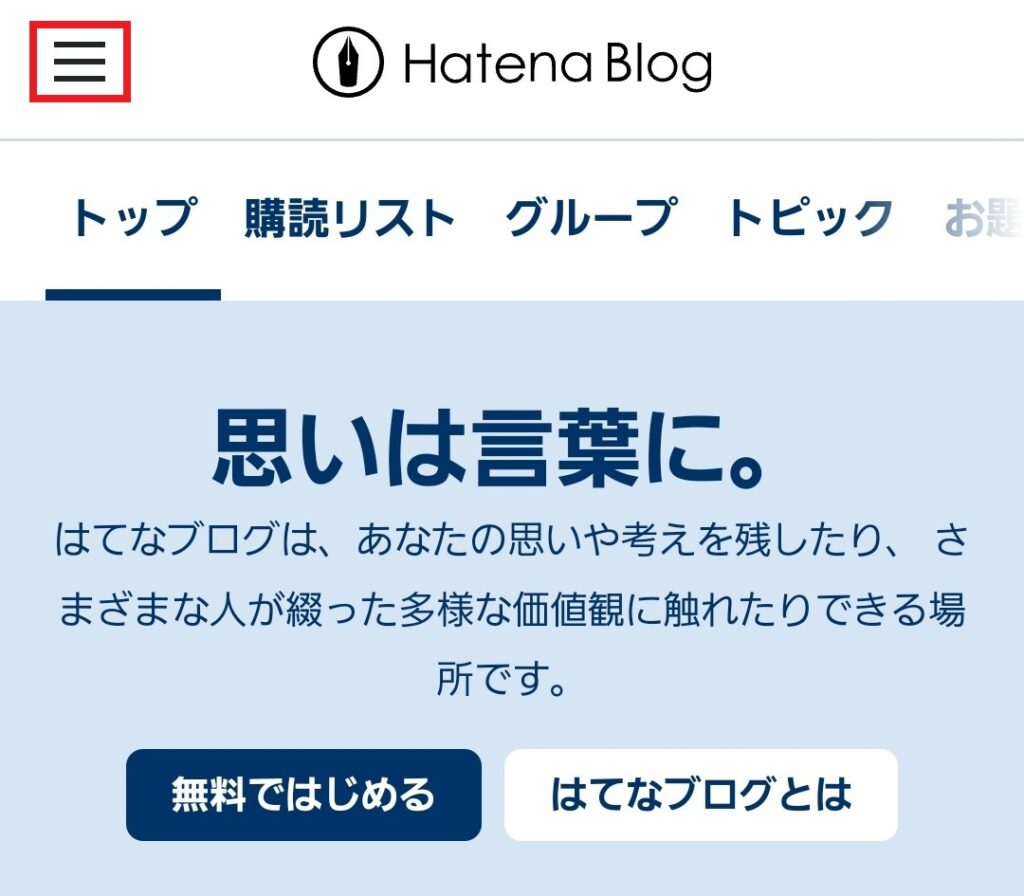
はてなブログにログインして、左上の三本ライン(ハンバーガーメニュー)を選択します。
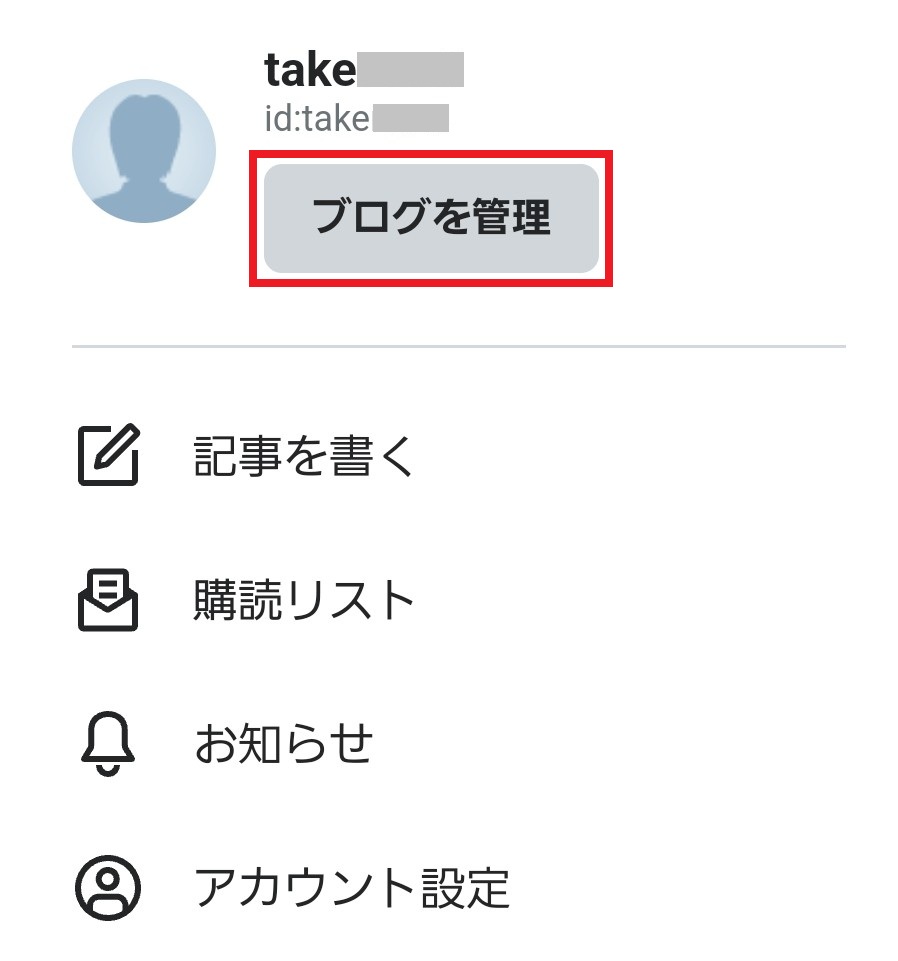
表示されたメニューの上段にある「ブログを管理」を選択します。
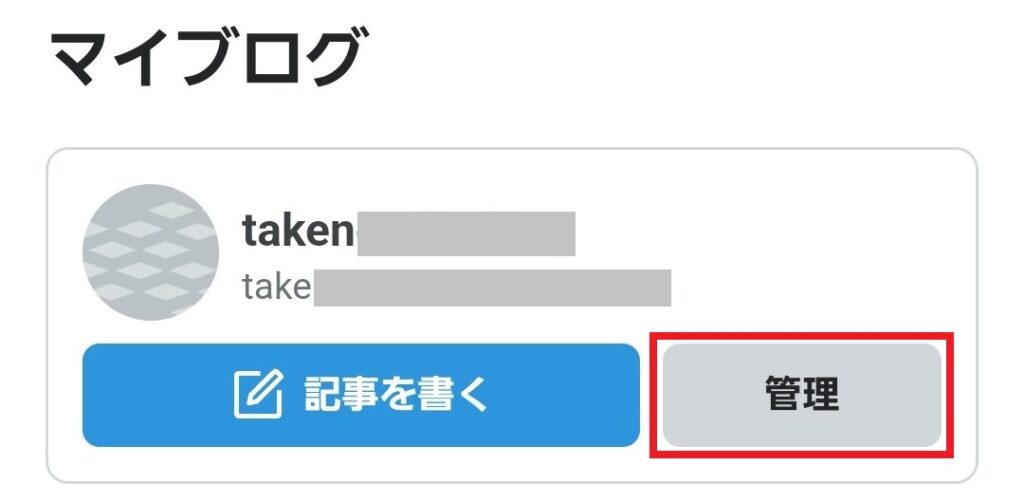
初期設定を行うブログ(マイブログ)の「管理」を選択します。
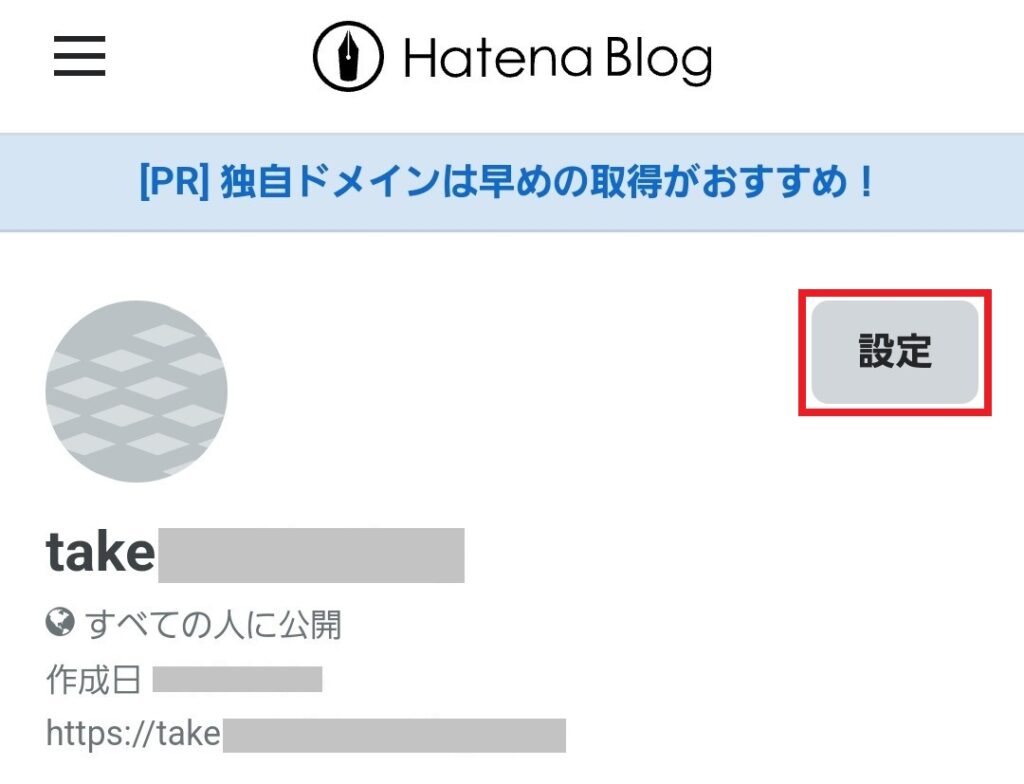
画面右上の「設定」を選択して、各種初期設定を進めていきます。
①ブログ名の設定
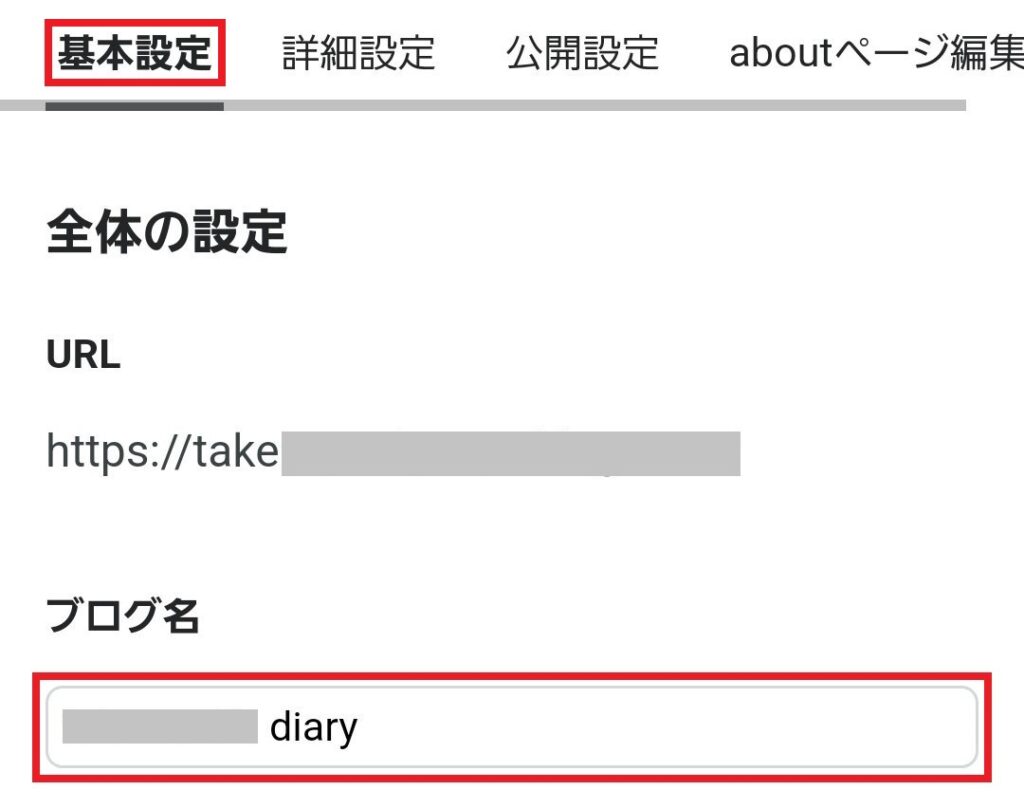
「基本設定」を選択して、ご自身で考えた「ブログ名」を入力します。

いつでも変更できるので、悩みすぎないようにしましょう。
②ブログアイコンの設定
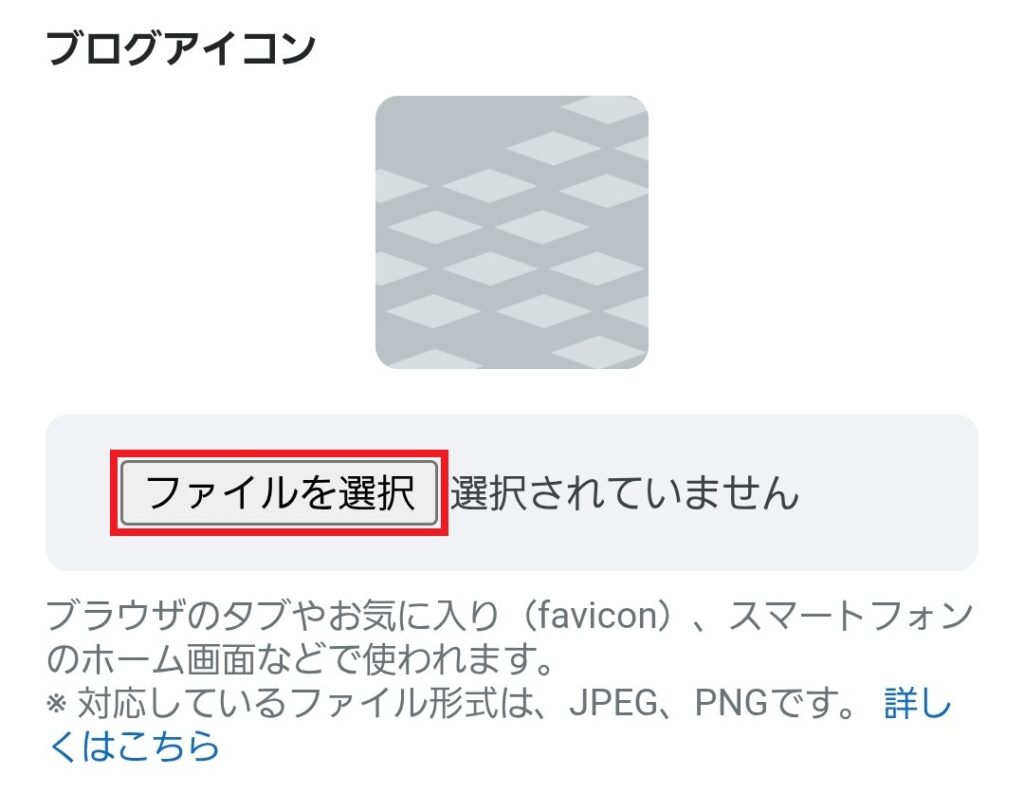
「ファイルを選択」を押して、ブログのシンボルになる「アイコン画像」を設定します。
③ひとこと説明
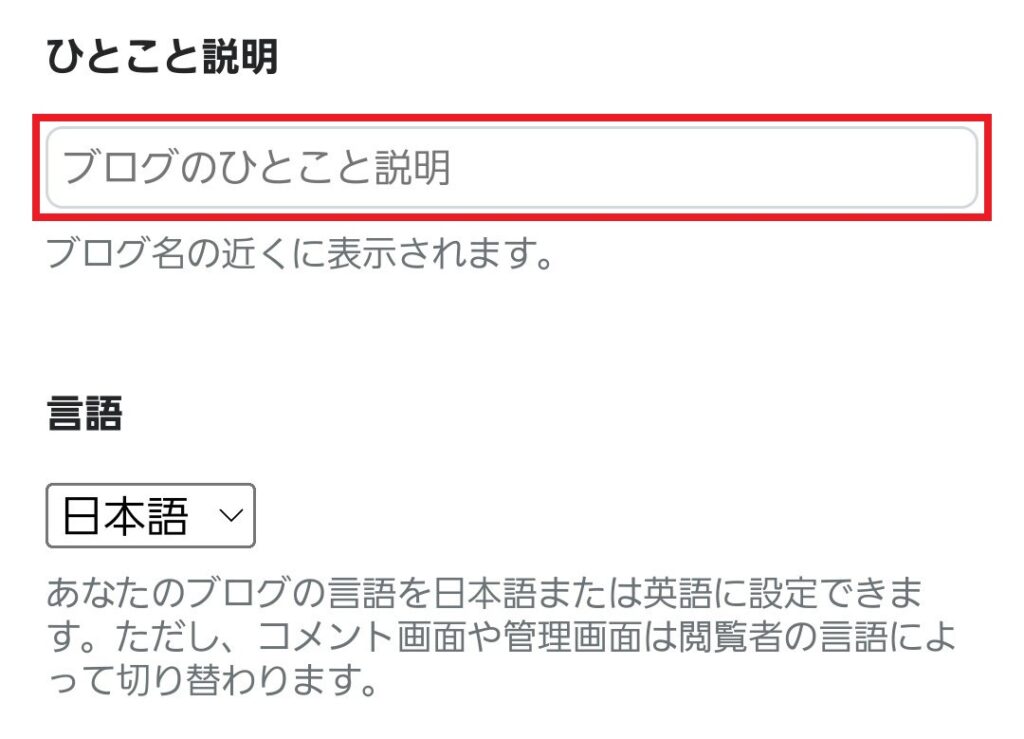
トップページに表示される「ブログの説明文」を入力します。

どんなブログかを端的に表す文章を考えましょう。
④編集モードの設定
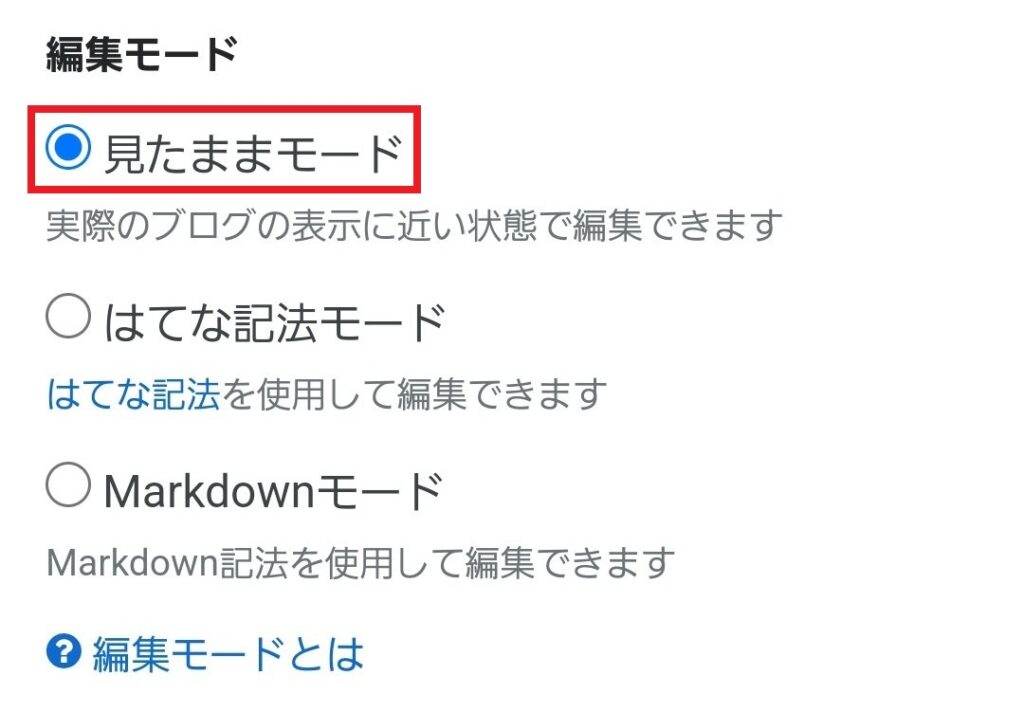
編集モードは、初期設定の「見たままモード」でOKです。
⑤コメントの設定
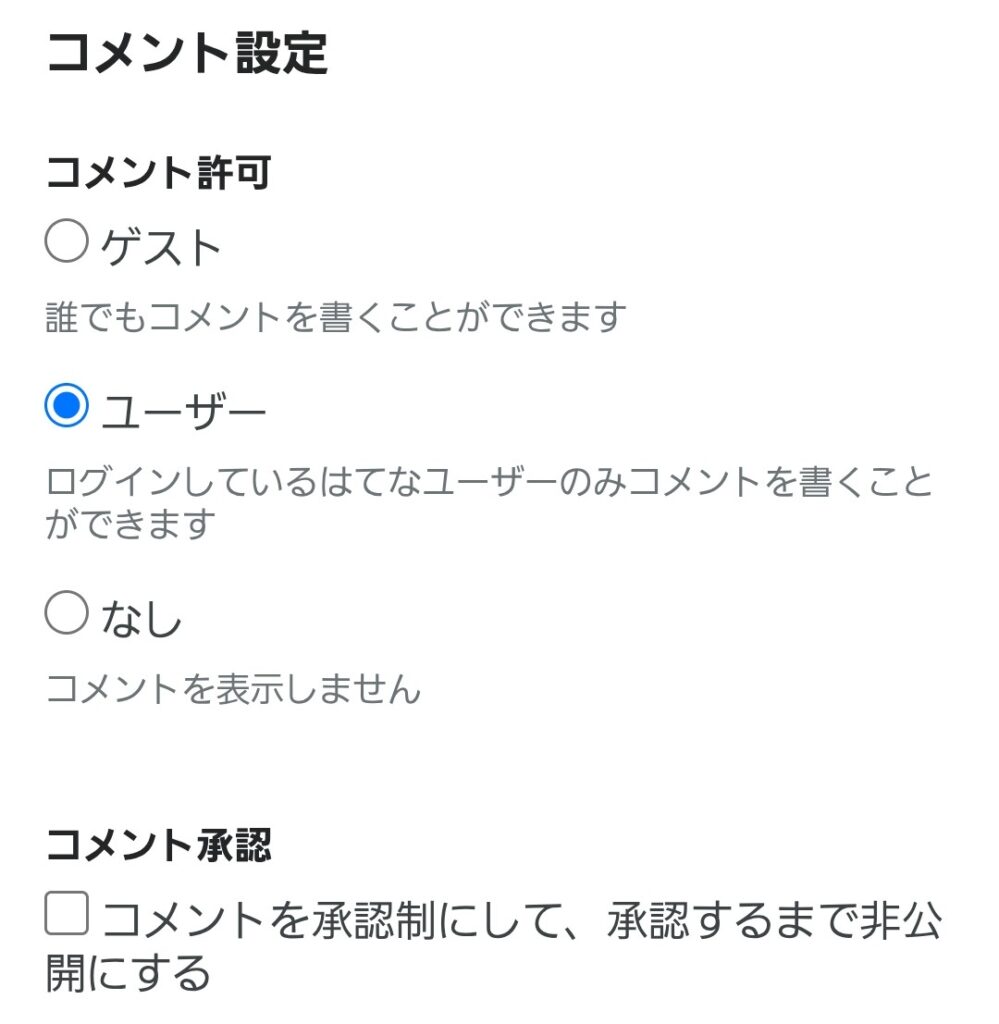
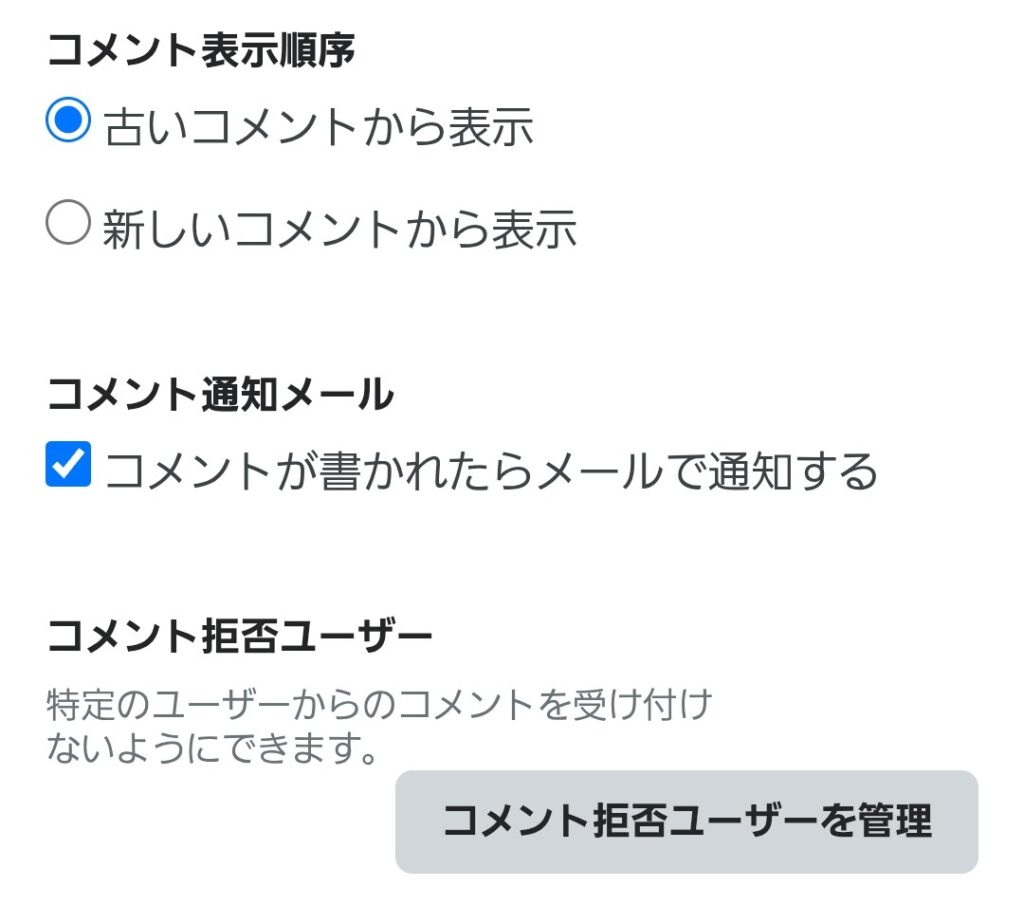
コメントの設定は、以下の項目を任意で変更できます。
- コメント許可:コメント許可の範囲を選択する
- コメント承認:承認するまでコメントを非表示にできる
- コメント表示順序:コメントが表示される順番を選択できる
- コメント通知メール:コメントが届くとメールで通知される
- コメント拒否ユーザー:特定のユーザーからのコメントを拒否できる
初心者は、初期設定のままで問題ありません。
⑥コンテンツの利用設定
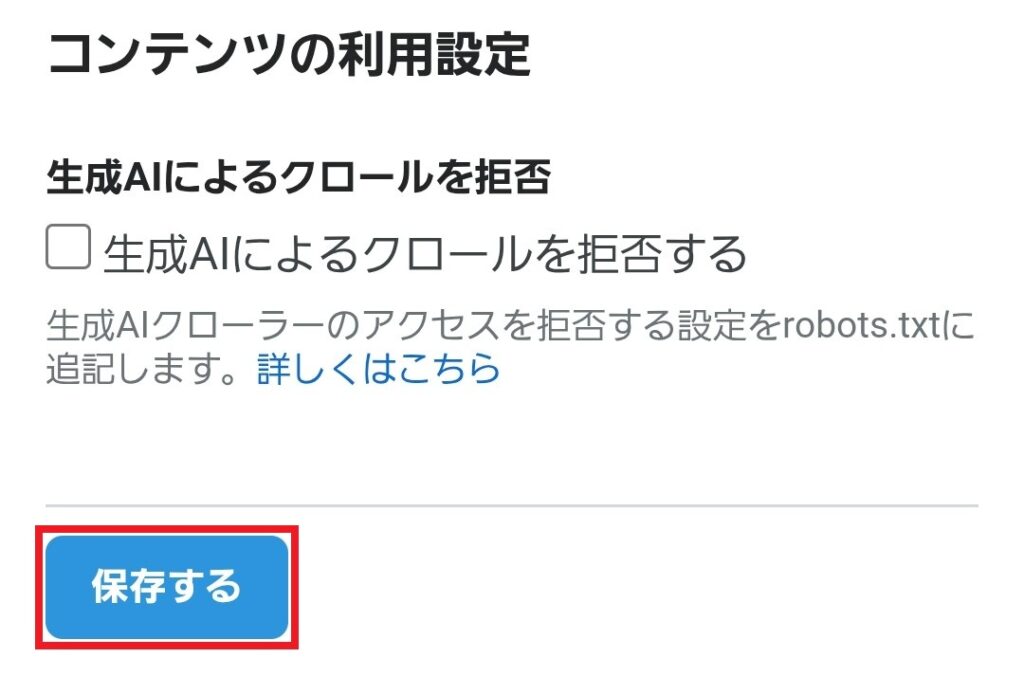
生成AIによるクローラーの拒否設定ができます。設定は任意ですが、迷うようならチェックしなくてOKです。
すべての設定が完了したら、「保存する」を選択します。
これで、はてなブログの初期設定は完了です。
はてなブログの運営はアプリ版がおすすめ

はてなブログには、アプリ版(無料)があります。
スマホでブログを運営する場合はアプリ版が使いやすいので、以下の手順でインストールしておきましょう。
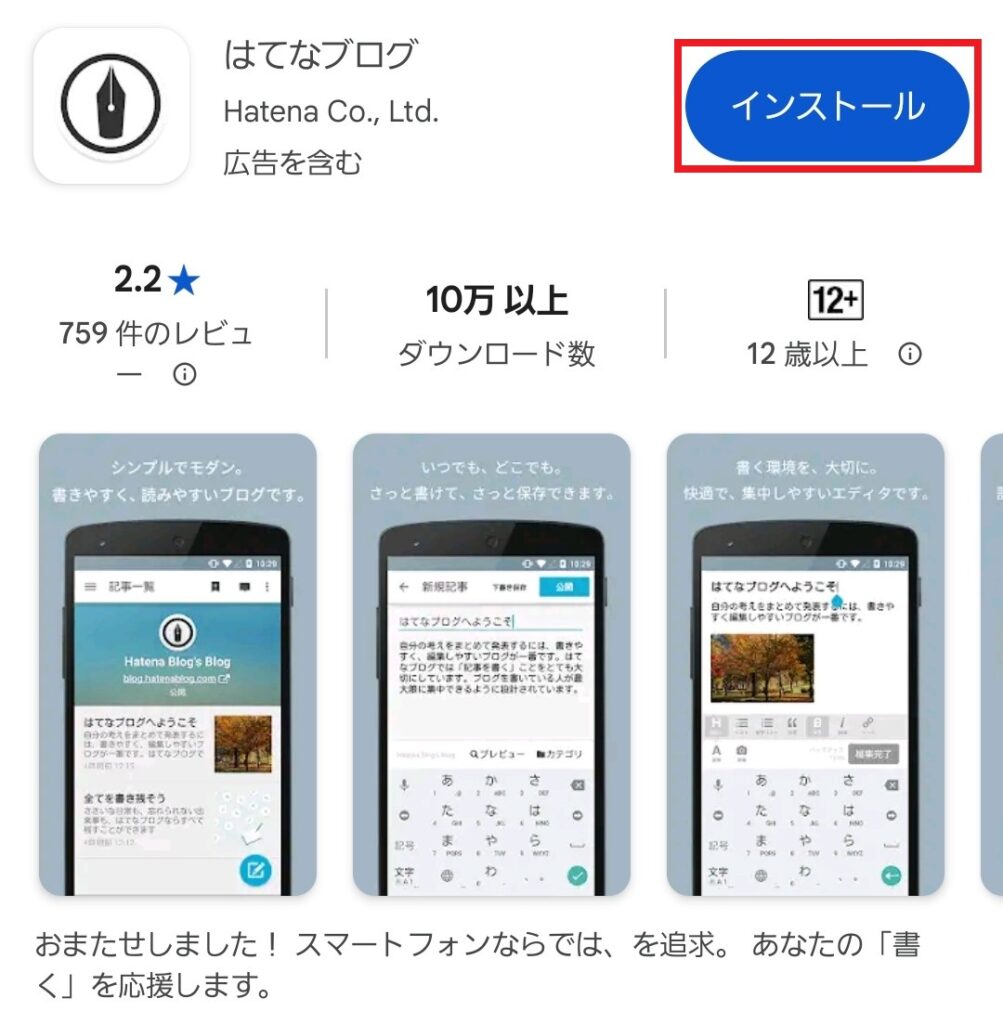
はてなブログ(アプリ版)の「インストール」を選択します。
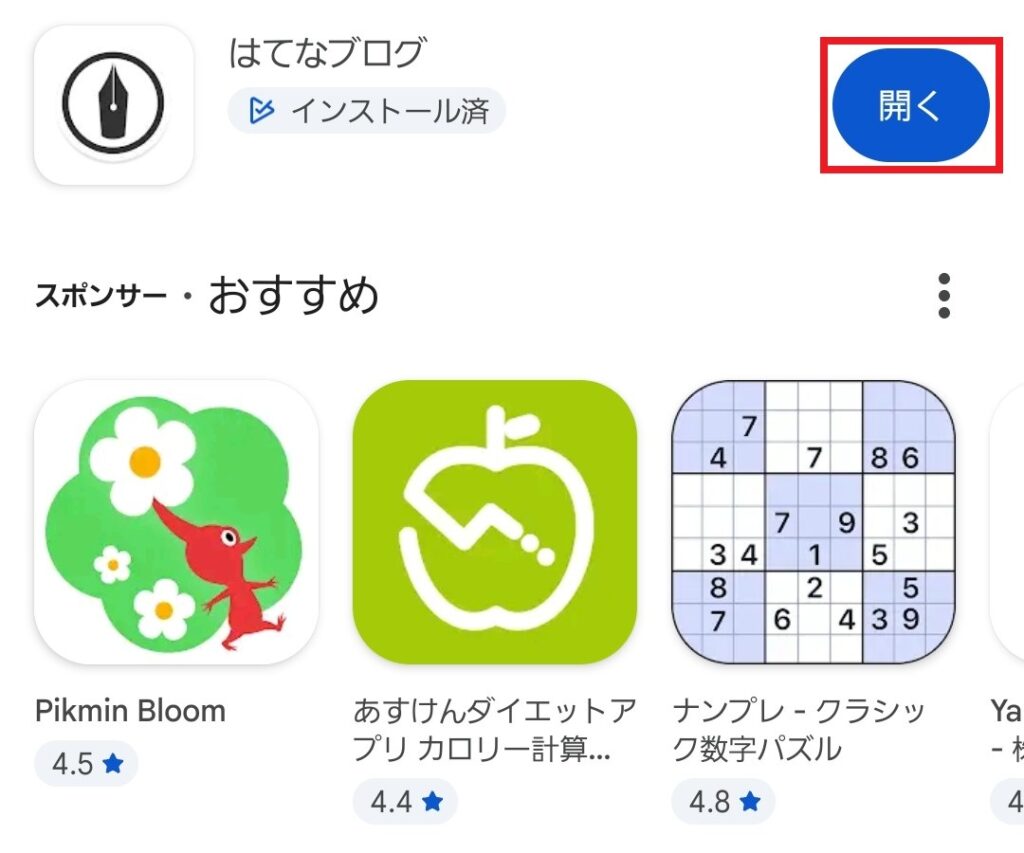
インストールが完了したら「開く」を選択します。
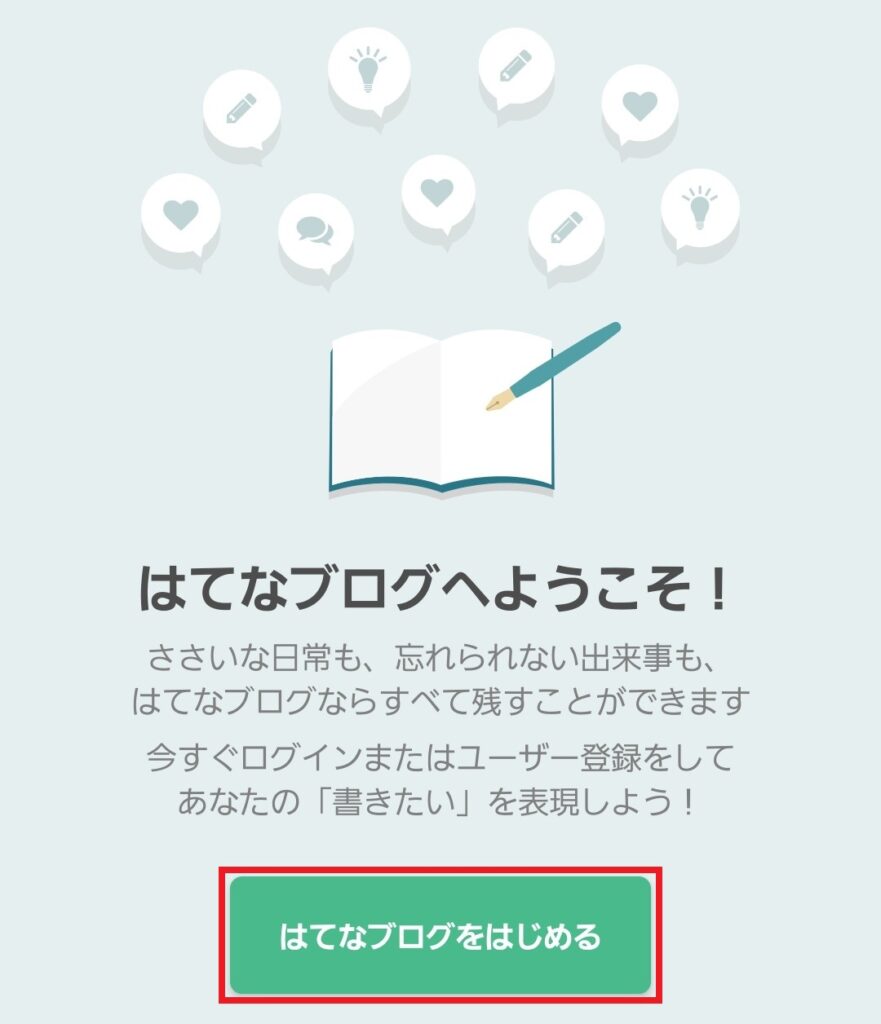
このような画面が表示されるので、「はてなブログをはじめる」を選択します。
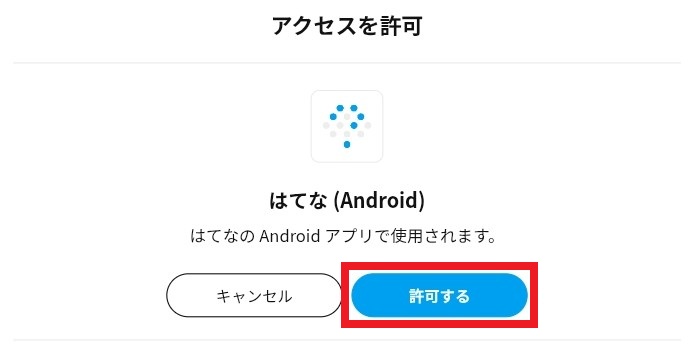
「許可する」を選択すると、はてなブログ(アプリ版)のインストールは完了です。
あとは、記事を書いていきましょう!
まとめ:スマホでブログを始めよう

今回は、スマホでできる「はてなブログの始め方」を解説しました。
はてなブログは、ユーザー登録するだけで簡単にブログを作成できます。
迷っている時間はもったいないので、スマホを用意して記事を書き始めましょう。
以下でおすすめのブログサービスを紹介しています。こちらもご覧ください。

これで終わりです。





